Tip kecil tentang cara menjalankan command prompt Anda sebagai administrator atau dengan kata lain, buka prompt perintah yang ditinggikan, di Windows 10/8/7. Kami telah melihat cara meluncurkan Command Prompt, dan melakukan banyak tugas. Tetapi beberapa tugas membutuhkan hak yang lebih tinggi untuk dijalankan. Dalam kasus seperti itu, Anda harus membuka jendela prompt perintah yang ditinggikan. Jadi, mari kita lihat cara meluncurkan, menjalankan, atau membuka Command Prompt sebagai administrator atau CMD yang ditinggikan dengan hak & hak administratif di Windows 10/8/7.
Jalankan Command Prompt sebagai Administrator
Di Windows 10 dan Windows 8 , ikuti langkah-langkah berikut:
Arahkan kursor ke sudut kiri bawah dan klik kanan untuk membuka menu WinX. Pilih Command Prompt (Admin) untuk membuka prompt perintah yang ditinggikan.

Jadi Anda lihat, segalanya menjadi lebih mudah di Windows 10 / 8.1.
Di Windows 7 , ikuti langkah-langkah berikut:
Ketik cmd di Mulai pencarian.
Hasilnya, Anda akan melihat 'cmd'.
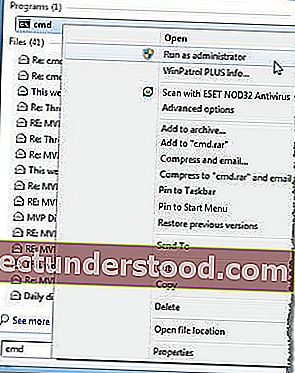
Klik kanan padanya dan dari menu konteks pilih Run as Administrator .
TIP : Posting ini akan membantu Anda jika Anda tidak dapat menjalankan Command Prompt sebagai administrator.
Ada cara lain untuk membuka prompt perintah yang ditinggikan:
- Tekan Ctrl + Shift + Esc untuk membuka Task Manager. Klik pada menu File> Jalankan tugas baru. Untuk membuka jendela prompt perintah, ketik cmd . Ingatlah untuk mencentang kotak centang Buat tugas ini dengan hak akses administratif . Lalu tekan Enter.
- Anda juga dapat membuka Command Prompt yang ditinggikan dari Task Manager menggunakan tombol CTRL.
- Atau cukup buka Start Menu atau Start Screen dan mulailah mengetik baris perintah . Selanjutnya, tahan tombol Shift dan Ctrl , lalu tekan Enter untuk membuka baris perintah di prompt perintah yang ditinggikan.
- Buka prompt perintah yang ditinggikan menggunakan CMD
- Jalankan Perintah dari Windows Mulai Kotak Pencarian sebagai Administrator
- Jalankan perintah dari bilah alamat Explorer.
Sekarang lihat cara membuka prompt PowerShell yang ditinggikan di Windows 10.
